- Mit ESU erhalten Sie auch nach dem Supportende weiterhin wichtige Patches für Windows 10, im EWR ist dies ein Jahr lang kostenlos.
- Das Update KB5071959 behebt Registrierungsfehler, die den Zugriff auf ESU blockierten.
- Außerhalb des EWR ist ESU kostenpflichtig; in einigen Ländern gibt es Optionen wie Microsoft Rewards oder Windows Backup.
- Unternehmen können ESU mit MAK-, slmgr- und VAMT-Schlüsseln aktivieren, indem sie die Anforderungen erfüllen und die Konnektivität herstellen.
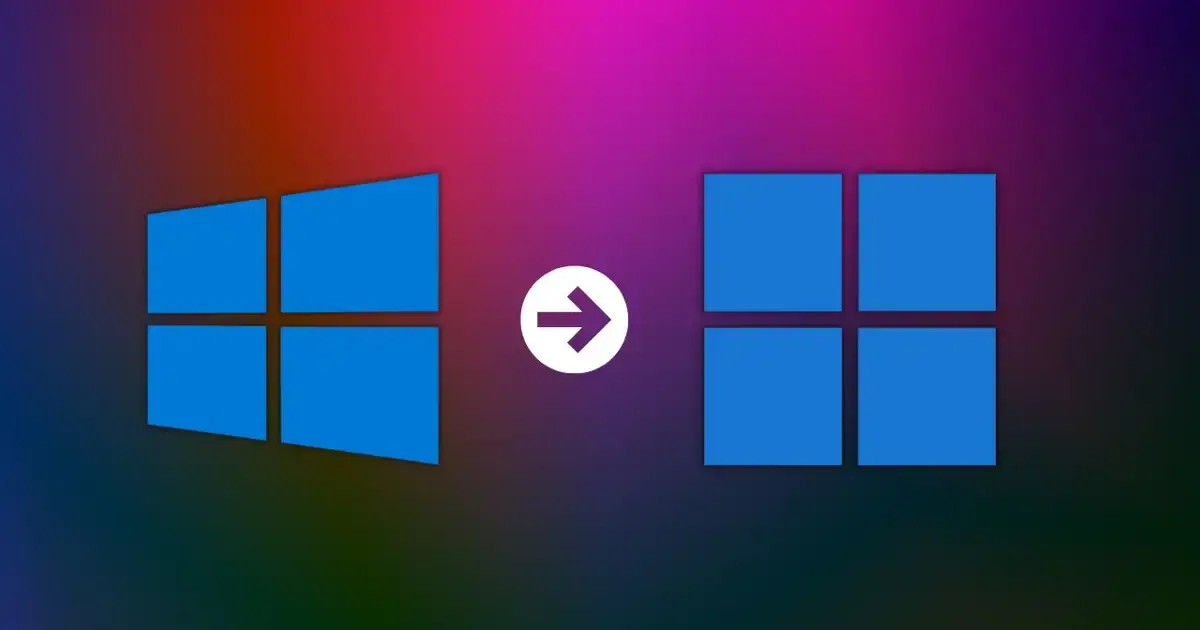
Windows 10 wird seit Mitte Oktober nicht mehr regulär von Microsoft unterstützt, aber Für diejenigen, die weiterhin auf dieses System angewiesen sind, ist noch nicht alles vorbei.Das Unternehmen hat Extended Security Updates (ESU) eingeführt, um die Lebensdauer des Systems mit kritischen Patches zu verlängern, und hat einen Notfall-Patch, KB5071959, veröffentlicht, der die Registrierungsfehler behebt, die viele Benutzer blockierten.
Falls Sie sich fragen, wie Sie weiterhin Updates erhalten können, ohne dafür zu bezahlen, gibt es gute Neuigkeiten: Im Europäischen Wirtschaftsraum (EWR) wurde ein zusätzliches kostenloses Jahr angeboten. Für Privatanwender wird der Patch KB5071959 bereits als obligatorisches Update für Computer ausgerollt, die sich nicht für ESU registrieren konnten. Wir erklären Ihnen Schritt für Schritt und detailliert, wie ESU funktioniert, welche Fehler KB5071959 behebt und welche Optionen Ihnen als Privatanwender oder Administrator einer PC-Flotte in einem Unternehmen zur Verfügung stehen.
Was ist ESU in Windows 10 und warum lohnt es sich?
ESU (Extended Security Updates) ist ein offizielles Microsoft-Abonnement, das Es stellt wichtige Sicherheitspatches für Windows 10 nach dem Supportende bereit.Im Endkundenbereich läuft das Programm bis zum 13. Oktober 2026; es beinhaltet keine neuen Funktionen oder technischen Support, sondern nur Sicherheitskorrekturen.
In der Praxis bietet dies eine „Schonfrist“ für diejenigen, die Sie können oder wollen noch nicht auf Windows 11 umsteigen.Ältere PCs, die nicht mit TPM 2.0 kompatibel sind, Arbeitsteams, die Kontinuität benötigen, oder einfach Benutzer, die mit ihrer aktuellen Konfiguration zufrieden sind.
Die Verfügbarkeit von ESU für Endverbraucher wird schrittweise auf Geräten mit Windows 10, Version 22H2, eingeführt. mit der Voraussetzung, dass das System vollständig aktualisiert istMit anderen Worten: Installieren Sie zuerst alle ausstehenden Updates. Sobald die Updates auf Ihrem Computer verfügbar sind, erscheint der Link zur Anmeldung über Windows Update.
Man sollte den Kontext nicht vergessen: Windows 10 wurde 2015 als Reaktion auf die ungeschickten Änderungen in Windows 8/8.1 auf den Markt gebracht. Es brachte das Startmenü zurück, verbesserte die Benutzeroberfläche, fügte virtuelle Desktops und ein Aktionscenter hinzu.und bot Nutzern von Windows 7 und 8.1 ein kostenloses Upgrade an. Die Akzeptanz war enorm; tatsächlich blieb es auch Jahre später noch sehr beliebt und hatte zum Zeitpunkt des Supportendes einen Marktanteil von fast der Hälfte des Windows-Marktes.
Für Verbraucher bietet ESU außerdem die Möglichkeit, bis zu 10 Geräte mit derselben Lizenz zu verknüpfen, sofern die Registrierung dies zulässt: Sie können über Windows Update mit demselben Microsoft-Konto weitere Geräte hinzufügen., gegebenenfalls mit der Option „Gerät hinzufügen“.

KB5071959: Der Notfall-Patch zur Behebung des ESU-Registrierungsproblems
Viele Nutzer, insbesondere in Europa, stießen bei dem Versuch, sich für das Programm anzumelden, auf Fehler: Meldungen wie „Vorübergehend nicht verfügbar“ oder „Es ist ein Fehler aufgetreten“ Trotz der neuesten Computerversion und korrekter Befolgung der Anweisungen konnten sie die Registrierung nicht abschließen. Dieses Problem war nicht Teil einer Verschwörung, um einen Wechsel zu Windows 11 zu erzwingen; es handelte sich lediglich um einen weiteren Qualitätsmangel im Registrierungsprozess.
Um dieses Problem zu beheben, veröffentlichte Microsoft ein außerplanmäßiges Update: KB5071959 behebt einen Fehler im Windows 10 ESU-Registrierungsassistenten.Dadurch können sich Endgeräte korrekt registrieren. Falls Sie von der Sicherheitslücke betroffen waren, wird Ihnen dieses KB-Update in Windows Update als erforderliches Update angezeigt, da es Zugriff auf wichtige Sicherheitspatches ermöglicht.
Das Unternehmen empfiehlt die Installation so bald wie möglich, da zudem wichtige Updates im selben monatlichen Zyklus erschienen sind: 66 Sicherheitslücken wurden behoben, und eine Zero-Day-Schwachstelle wird derzeit ausgenutzt.Ohne operative Registrierung würden viele Teams außen vor bleiben, gerade dann, wenn es am dringendsten notwendig ist, die Türen zu schließen.
Sobald KB5071959 installiert und die Registrierung abgeschlossen ist, wird Ihr PC Sie erhalten regelmäßig Sicherheitsupdates über Windows Update.Falls die Registrierungsschaltfläche immer noch nicht angezeigt wird, vergessen Sie nicht, neu zu starten und erneut nach Updates zu suchen, um die Erkennung zu erzwingen.

So aktivieren Sie ESU über Windows Update und halten Updates kostenlos
Im EWR (Europäische Union plus Island, Liechtenstein und Norwegen) hat Microsoft ein zusätzliches Jahr ESU für Verbraucher kostenlos ermöglicht, allerdings unter einer Bedingung: Melden Sie sich regelmäßig bei Ihrem Microsoft-Konto an. (mindestens einmal alle 60 Tage). Andernfalls kann das Gerät aus dem Programm entfernt werden und Sie müssen sich erneut anmelden.
Grundlegende Schritte auf Computern, die die Voraussetzungen erfüllen (vollständig aktualisiertes Windows 10 22H2): Einstellungen > Update & Sicherheit > Windows UpdateWenn Ihr PC die Voraussetzungen erfüllt, wird Ihnen in ESU ein Link mit der Aufschrift „Jetzt anmelden“ angezeigt. Wenn Sie ein lokales Benutzerkonto verwenden, werden Sie vom Assistenten aufgefordert, sich mit einem Microsoft-Konto anzumelden.
Nach Abschluss des Assistenten sollten Sie erneut nach Updates suchen und alle verfügbaren Patches installieren. Wenn Sie mit demselben Konto angemeldet sind, das Sie auf dem ersten Gerät verwendet haben, können Sie „Gerät hinzufügen“ auswählen. Um mehr PCs abzudecken (bis zu 10, sofern Ihr Abonnement dies zulässt). Wenn Sie sich für eine einmalige Zahlung in Regionen außerhalb des EWR entschieden haben, ist dieses Konto möglicherweise nicht auf dieselbe Weise mit dem PC verknüpft wie bei der Option „Angemeldet bleiben“.
Außerhalb des EWR ist das Verbraucherprogramm entweder kostenpflichtig (ca. 30 US-Dollar) oder kann gegen Leistungen eingelöst werden: In Ländern wie Mexiko und anderen Ländern Lateinamerikas können Sie die Gebühr vermeiden, indem Sie Windows Backup aktivieren oder 1.000 Microsoft Rewards-Punkte einlösen.Laut Angaben von Microsoft und Fachmedien.
Fehlerbehebung: Häufige Registrierungsfehler und wie man sie behebt
Sollten Sie Meldungen wie „Vorübergehend nicht verfügbar“, „Demnächst verfügbar“, „Etwas ist schiefgelaufen“ oder „Etwas hat nicht funktioniert“ sehen, verzweifeln Sie nicht: Die meisten dieser Fehler wurden mit dem Update KB5071959 behoben.Installieren Sie es, wenn Sie dazu aufgefordert werden, und starten Sie Ihren Computer neu, um den Vorgang erneut zu versuchen.
Bitte überprüfen Sie Folgendes, bevor Sie sich erneut registrieren: Das System muss Windows 10 Version 22H2 sein. Alle kumulativen Updates müssen installiert sein und eine Internetverbindung muss bestehen.In manchen Fällen hilft es, sich von Ihrem Microsoft-Konto ab- und wieder anzumelden, damit der Assistent seinen korrekten Zustand wiederherstellt.
Wenn Sie nur ein lokales Konto verwenden, kann der Assistent Sie dazu auffordern. Melden Sie sich mit Ihrem MSA-Konto an, um die Registrierung abzuschließen.Im EWR ist die Aufrechterhaltung dieser Sitzung mindestens alle 60 Tage Teil der Bedingungen für das kostenlose Jahr von ESU; ohne diese Überprüfung werden Patch-Updates eingestellt.
Wenn die Registrierung abgeschlossen ist, kehren Sie zu Windows Update zurück und klicken Sie auf „Nach Updates suchen“. Die ESU-Patches werden über den üblichen Kanal eintreffen.genau wie vor dem Ende der Unterstützung.
Leitfaden für Unternehmen: ESU mit MAK-Schlüsseln aktivieren und Verwaltung automatisieren
Unternehmen können ESU über Volumenlizenzen mit einem MAK-Schlüssel und gerätespezifischer Aktivierung aktivieren. Prüfen Sie zunächst die Anforderungen: Windows 10 Version 22H2 mit installiertem KB5066791 (oder höher)und das ESU-Lizenzvorbereitungspaket für Windows 10 KB5072653, das nach KB5066791 angewendet werden muss.
Wichtig: Langzeit-Service-Editionen (Windows 10 LTSB/LTSC) Sie folgen ihrem eigenen Lebenszyklus und sind nicht in diesem ESU-zu-Verbraucher-Programm enthalten.Prüfen Sie vor der Planung den Lebenszyklus Ihrer Edition.
Um den MAK-Schlüssel zu erhalten, greifen Sie auf das Microsoft 365 Admin Center zu: Abrechnung > Ihre Produkte > Volumenlizenzen > Verträge anzeigenSuchen Sie die Lizenzkennung, mit der Sie ESU erworben haben, klicken Sie auf „Weitere Aktionen“ und dann auf „Produktschlüssel anzeigen“. Die zu diesem Vertrag gehörenden Schlüssel werden dort angezeigt.
Die Geräte müssen die Microsoft-Aktivierungspunkte erreichen können. Überprüfen Sie die Verbindung zu diesen Punkten während der Clientaktivierung: https://go.microsoft.com/, https://login.live.com, https://activation.sls.microsoft.com/, http://crl.microsoft.com/, https://validation.sls.microsoft.com/ und die v2-Varianten, zusätzlich zu den Katalog- und kommerziellen Microsoft Store-Lizenzierungsendpunkten.
Installation und Aktivierung mit slmgr (Online-Modus): Öffnen Sie eine Eingabeaufforderung mit Administratorrechten. und installieren Sie den ESU MAK-Schlüssel mit folgendem Befehl:
slmgr.vbs /ipk <ESU_MAK>Nach der Installation des Schlüssels aktivieren Sie ihn mit der Aktivierungskennung, die Ihrem ESU-Jahr entspricht. Verfügbare Kennungen für Windows 10 ESU:
| ESU-Programm | Aktivierungs-ID |
|---|---|
| Win10 ESU Jahr 1 | f520e45e-7413-4a34-a497-d2765967d094 |
| Win10 ESU Jahr 2 | 1043add5-23b1-4afb-9a0f-64343c8f3f8d |
| Win10 ESU Jahr 3 | 83d49986-add3-41d7-ba33-87c7bfb5c0fb |
Führen Sie die Aktivierung mit der korrekten ID durch: Verwenden Sie /ato mit der Aktivierungs-ID um den Prozess abzuschließen.
slmgr.vbs /ato <Activation_ID>Überprüfen Sie den Status mit: /dlv sollte den Programmnamen und „Lizenziert“ anzeigen. für dieses ESU-Programm.
slmgr.vbs /dlvFalls das Gerät keinen Internetzugang hat, erfolgt die Aktivierung per Telefon. Installieren Sie dazu zuerst den MAK wie zuvor. Ermitteln Sie die Installations-ID (IID) mit dem Befehl /dti unter Verwendung der entsprechenden Aktivierungs-ID:
slmgr.vbs /dti <Activation_ID>Rufen Sie das Microsoft-Aktivierungszentrum an und geben Sie die IID an. Notieren Sie sich die Bestätigungs-ID.Anschließend mit /atp aktivieren:
slmgr.vbs /atp <Confirmation_ID> <Activation_ID>Für großflächige Installationen ohne direkten Internetzugang, verwendet VAMT (Volume Activation Management Tool) als ProxyInstallieren Sie die im neuesten ADK enthaltene Version von VAMT und wenden Sie das auf der Microsoft-Seite verfügbare Update an, um aktualisierte PkeyConfig-Dateien für Windows 10 ESU mit MAK-Schlüsseln einzubinden.
Regionale Gegebenheiten, Konten und Kosten: Was Sie wissen müssen
Im EWR ist das zusätzliche Jahr ESU für Verbraucher kostenlos, jedoch unter der Bedingung, dass Melden Sie sich mindestens alle 60 Tage bei Ihrem Microsoft-Konto an.Wenn Sie diese Frist verpassen, wird Ihr Gerät möglicherweise aus dem Programm entfernt und Sie müssen sich erneut anmelden und registrieren.
Außerhalb des EWR ist der elektronische Verbraucherservice (ESU) nicht kostenlos, obwohl es in einigen Ländern alternative Wege gibt: Lösen Sie 1.000 Microsoft Rewards-Punkte ein oder aktivieren Sie die Windows-Sicherung. Um die Gebühr zu vermeiden, müssen die von Microsoft für seinen Endkundenkanal genannten Optionen genutzt werden.
Wenn Sie die Sitzung auf dem ersten Gerät geöffnet lassen möchten, Zusätzliche Geräte müssen dasselbe Microsoft-Konto verwenden, um weiterhin ESU zu erhalten.Wenn Sie sich für eine einmalige Zahlung ohne Aufrechterhaltung der Sitzung entscheiden, ist dieses Konto möglicherweise nicht auf die gleiche Weise mit diesem PC verknüpft, und die weitere Verwaltung gestaltet sich anders.
Und nur für den Fall, dass es noch Zweifel gab, Es genügt nicht, ein „reines“ lokales Konto zu führen.Registrierung und Wartung erfordern die Verifizierung mit einem Microsoft-Konto (MSA). Sie können Ihr lokales Benutzerkonto weiterhin für alltägliche Aufgaben verwenden, müssen sich aber regelmäßig mit Ihrem MSA anmelden.
Auswirkungen des Supportendes und Alternativen, falls Sie nicht auf Windows 11 aktualisieren können (oder wollen).
Die Arbeit mit einem veralteten System erhöht das Risiko von Malware, Ransomware und anderen Bedrohungen, mit Folgen, die von Datenverlust bis hin zu rechtlichen Problemen in Unternehmensumgebungen reichen. ESU mindert dieses Risiko durch kritische und wichtige Patches.Dies ersetzt jedoch nicht die geplante Migration zu einem System mit langfristiger Unterstützung.
Falls Ihr PC die Windows 11-Anforderungen nicht erfüllt (beispielsweise aufgrund fehlenden TPM 2.0), gibt es inoffizielle Methoden wie Tiny11, Flyoobe oder NTLite, die Sie eliminieren Anforderungen und Bloatware, um die Installationen zu verschlanken.Diese Methoden werden von Microsoft jedoch nicht unterstützt, und ihre Anwendung liegt im Ermessen und in der Verantwortung jedes einzelnen Benutzers.
Eine weitere sehr vernünftige Option ist heutzutage Linux: Distributionen wie Ubuntu, Linux Mint oder Zorin OS bieten vertraute Umgebungen, häufige Unterstützung und gute Kompatibilität Die Lebensdauer älterer Geräte verlängern, ohne in neue Hardware investieren zu müssen.
Unterdessen ist es kurzfristig entscheidend, ESU unter Windows 10 aktiv zu halten: Patch KB5071959 entsperrt die Registrierung und stellt sicher, dass Sie wieder Updates erhalten.Gleichzeitig wurden wichtige Fehlerbehebungen veröffentlicht, darunter eine ausnutzbare Zero-Day-Schwachstelle.
Wesentliche Schritte und Voraussetzungen, damit alles funktioniert
Zusammenfassend zum operativen Teil: Ihr Computer muss unter Windows 10 22H2 laufen und Halten Sie sich mit Windows Update auf dem neuesten Stand.Die Aktivierung von ESU wird schrittweise eingeführt, und Sie sehen einen Link in Windows Update, sobald sie verfügbar ist.
Gehen Sie zu Einstellungen > Update und Sicherheit > Windows Update und tippen Sie auf „Jetzt registrieren“, falls diese Option angezeigt wird. Authentifizieren Sie sich bei Aufforderung mit Ihrem Microsoft-Konto.Wenn Sie sich regelmäßig mit diesem Benutzerkonto ab- und wieder anmelden, vermeiden Sie eine Deaktivierung aufgrund von Inaktivität.
Falls Sie von dem Assistentenfehler betroffen waren, installieren Sie KB5071959, sobald Windows Update es als obligatorisch anbietet. Starten Sie anschließend das System neu und prüfen Sie erneut auf Updates. damit die ESU-Patches heruntergeladen werden können.
Für alle, die zu Hause oder im Büro mehrere Geräte verwalten, gilt: Sie können mit derselben Registrierung bis zu 10 Geräte abdecken (sofern zutreffend). Verwenden Sie die Option „Gerät hinzufügen“. vorausgesetzt, dass das Gerät dasselbe Microsoft-Konto verwendet, das Sie bei der Registrierung des ersten Geräts verwendet haben.
Kurze Fragen, die die häufigsten Zweifel ausräumen
Wie lange ist die ESU-Versicherung für Verbraucher gültig? Sie gilt bis zum 13. Oktober 2026 und bietet somit ein zusätzliches Jahr nach dem Ende der allgemeinen Unterstützung.
Beinhaltet es neue Funktionen oder technischen Support? Nein; lediglich Sicherheitspatches, die als kritisch oder wichtig eingestuft sind, ohne neue Funktionen oder Support.
Wie viele Geräte kann ich verbinden? Für Verbraucher bedeutet die Lizenz, dass bis zu 10 Geräte genutzt werden dürfen, sofern die Registrierung dies beinhaltet und abhängig von der gewählten Modalität.
Wie kann ich überprüfen, ob KB5071959 installiert ist? Gehen Sie zu Windows Update > Updateverlauf und suchen Sie nach dem entsprechenden KB-Artikel, um dies zu bestätigen.
Was mache ich, wenn ich einen lokalen Benutzer verwende und diesen nicht ändern möchte? Sie können Ihr lokales Benutzerkonto weiterhin verwenden, müssen aber Mit einem Microsoft-Konto anmelden Sie müssen sich registrieren und Ihren Zugang regelmäßig auffrischen.
Was passiert, wenn „Jetzt anmelden“ nicht angezeigt wird? Installieren Sie alle verfügbaren Updates, starten Sie das System neu und prüfen Sie es erneut; Die Verfügbarkeit wird schrittweise eingeführt und kann einige Zeit in Anspruch nehmen. um alle infrage kommenden Geräte zu erreichen.
Für diejenigen, die externe Unterstützung bevorzugen, gibt es Anbieter, die Hilfe beim Registrierungsprozess, der Profilmigration und einem reibungslosen Übergang anbieten. etwas, das besonders für KMU mit begrenzten Ressourcen nützlich ist.Wenn Sie nicht weiterkommen, kann Ihnen die Beratung durch einen Spezialisten Zeit und Ärger ersparen.
Windows 10 bleibt für Millionen von Nutzern eine solide Grundlage: Seine Reife, die Verbesserungen gegenüber Windows 8/8.1 und seine weite Verbreitung erklären, warum so viele Menschen es weiterhin nutzen. Mit ESU und Patch KB5071959 können Sie Zeit sparen und die Sicherheit erhöhen. Während Sie über ein Upgrade auf Windows 11 oder eine Alternative wie Linux nachdenken, sollten Sie sich in Zeiten unerbittlicher digitaler Bedrohungen nicht unnötig gefährden.
Inhaltsverzeichnis
- Was ist ESU in Windows 10 und warum lohnt es sich?
- KB5071959: Der Notfall-Patch zur Behebung des ESU-Registrierungsproblems
- So aktivieren Sie ESU über Windows Update und halten Updates kostenlos
- Fehlerbehebung: Häufige Registrierungsfehler und wie man sie behebt
- Leitfaden für Unternehmen: ESU mit MAK-Schlüsseln aktivieren und Verwaltung automatisieren
- Regionale Gegebenheiten, Konten und Kosten: Was Sie wissen müssen
- Auswirkungen des Supportendes und Alternativen, falls Sie nicht auf Windows 11 aktualisieren können (oder wollen).
- Wesentliche Schritte und Voraussetzungen, damit alles funktioniert
- Kurze Fragen, die die häufigsten Zweifel ausräumen